大家都知道Edge是系统自带的应用程序,是Windows 11-10操作系统的核心部分,它不仅将自己设定为默认浏览器,而且也是默认的PDF阅读器,它集成在Windows 11中,Edge显然是微软希望你常使用的应用程序。然而,有很多理由可以远离Edge,继续使用其他浏览器。
以下是Edge Blocker软件开发商之所以开发这款软件的理由:
我们的一个追随者给我们发了电子邮件,问我们如何阻止Edge,因为他的孩子在受限制的账户中使用它,他的Windows版本是Windows 11 Home,他说他尝试了所有的可能性来阻止EDGE,但没有成功,我们为他编码了这个应用程序,并意识到许多人需要它。
软件截图

更新日志:(Thursday, 1 june 2023)
- [新增] - GUI中加入了webview2的屏蔽选项
- [新增] - 一些代码的改进
官网地址:
链接:
EdgeBlock_v1.9.zip (访问密码: 5988)
EdgeBlock使用教程
1. 先下载我站提供的EdgeBlock.zip文件,解压到任意目录(一定要记住),然后打开EdgeBlock\EdgeBlock_x64.exe文件,注意x64代表你的系统是64位,如果是32位请打开EdgeBlock.exe;

2. 打开以后就能看到主界面如下图所示,然后我们直接点“Block”就是禁用Edge了,以后如果想解禁还是打开软件点击“Unblock”就可以了;

3. 另外解释一下,下面有个打勾的“EDGE Shortcut”就是禁止每次更新完Edge后会在桌面自动生成快捷键的。


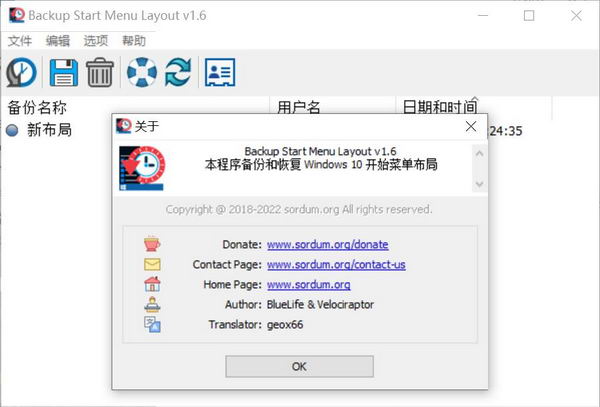









![[WIN] Mp3tag v3.28e Beta](https://www.pcsofter.com/wp-content/uploads/2023/11/2023110610101917.jpg)
![[WIN] DesktopDigitalClock v5.51 便携版](https://www.pcsofter.com/wp-content/uploads/2025/02/2025022811082893.webp)
![[WIN] PicView v3.0.3 x64 中文多语言版](https://www.pcsofter.com/wp-content/uploads/2024/08/2024080715245232.webp)
